Ako vytvoriť čiaru mriežky a čiaru pravidla vo OneNote
Verte tomu alebo nie, ale Microsoft OneNote je neuveriteľný nástroj na písanie poznámok. Možnosť automatického ukladania poznámok do cloudu je pravdepodobne naša obľúbená funkcia a to isté platí o jej schopnosti upravovať.
Pridajte do OneNotu čiaru mriežky a pravidla
Úprava stránky OneNotu(OneNote) je jednoduchá, najmä ak máte veľa skúseností s používaním programu Microsoft Word(Microsoft Word) . Je to preto, že dizajn OneNotu(OneNote) nie je veľkým odklonom od Wordu(Word) , a to je dobrá vec.
Teraz budeme hovoriť o pridaní čiary mriežky(Grid Line) a čiary pravidiel(Rule Line) v Microsoft OneNote pre tých, ktorí sa chcú učiť. Nielen to, ale budeme diskutovať aj o tom, ako zmeniť farbu pozadia stránky.
Majte(Bear) na pamäti, že OneNote pre Windows sa mierne líši od ostatných verzií; preto veci môžu fungovať trochu inak, ak nepoužívate PC(PC.In) . V tomto príspevku sa budeme zaoberať nasledujúcim:
- Ako pridať riadky pravidiel do OneNotu
- Ako pridať brúsnu čiaru
- Zmeňte farbu pozadia vo OneNote
Povedzme si o tom podrobnejšie.
1] Ako pridať riadky pravidiel do OneNotu

Prvá vec, ktorú tu budete chcieť urobiť, je spustiť program OneNote a odtiaľ vyberte kartu Zobraziť(View) zhora.
Keď to urobíte, zobrazí sa pás s nástrojmi s množstvom možností, z ktorých si môžete vybrať.(Ribbon)
Jednoducho kliknite na Riadky pravidiel(Rule Lines) a zobrazte rôzne formy riadkov pravidiel(Rules Lines) , ktoré môžete pridať na svoju stránku. Po nastavení dokonalého ho vyberte a hneď sa zobrazí na stránke.
2] Ako pridať brúsnu čiaru
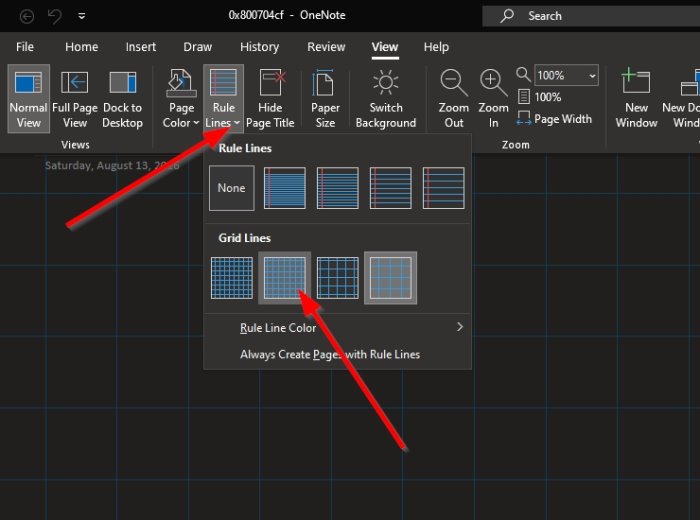
Pokiaľ ide o pridanie mriežky(Grid Line) , úloha je viac-menej rovnaká.
Kliknite na View > Rules Lines , potom si vyberte z dostupných grindov umiestnených pod Grid Line a je to.
3] Zmeňte(Change) farbu pozadia vo OneNote

Ak je to potrebné, môžete ľahko zmeniť farbu stránky.
Ak to chcete urobiť, vyberte ešte raz kartu Zobraziť a potom kliknite na (View)Page Setup > Page Color . Teraz by ste mali vidieť niekoľko farieb, z ktorých si môžete vybrať.
Vyberte ten, ktorý najlepšie vyhovuje vášmu štýlu, a správny spôsob, akým by vaša stránka OneNote mala vyzerať oveľa inak ako predtým.
PREČÍTAJTE SI(READ) : Ako pridať dátum a čas do OneNotu.(How to add Date and Time in OneNote.)
Related posts
Ako zmeniť farbu pozadia strany a čiary pravidiel vo OneNote
Ako pridať farby do sekcií vo OneNote
Ako povoliť tmavý režim vo OneNote alebo Outlooku
Ako synchronizovať Samsung Notes s Microsoft OneNote?
Ako efektívne používať OneNote vo Windowse 11/10
Opravte chybu Obsah ešte nie je dostupný vo OneNote
Ako obnoviť odstránené poznámky OneNote na počítači so systémom Windows 11/10
Vložte grafickú nálepku alebo emotikon do OneNotu pre Windows 10
Kde je umiestnenie vyrovnávacej pamäte OneNotu? Ako vymazať vyrovnávaciu pamäť OneNotu?
Chýba vám OneNote 2016? Stiahnite si OneNote 2016 32-bit a 64-bit tu
Ako zlúčiť jednu sekciu s druhou vo OneNote
Ako chrániť poznámkový blok OneNote heslom
Už nemáte povolenie na prístup k tomuto poznámkovému bloku – OneNote
Prečo mám na tablete alebo počítači s Windowsom 10 dve aplikácie OneNote?
Ako skryť okraje tabuliek vo OneNote
13 tipov a trikov OneNote na lepšie usporiadanie poznámok
Ako povoliť tmavý režim v aplikácii OneNote pre iPhone alebo iPad
Základné návody OneNote pre začiatočníkov, ako začať
Ako vložiť dátum a čas do OneNotu
Ako otočiť a orezať obrázok vo OneNote
